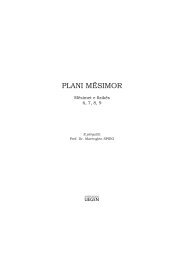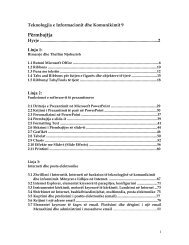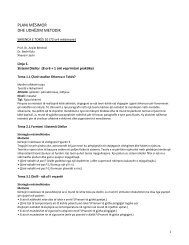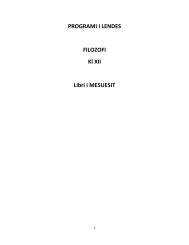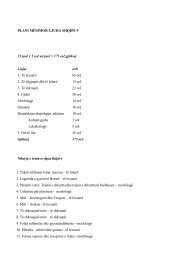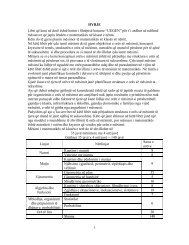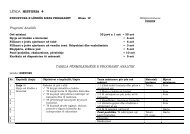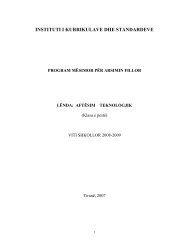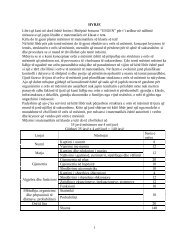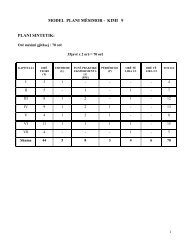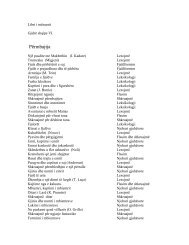7 INFORMATIKA - Shtepia Botuese Uegen
7 INFORMATIKA - Shtepia Botuese Uegen
7 INFORMATIKA - Shtepia Botuese Uegen
Create successful ePaper yourself
Turn your PDF publications into a flip-book with our unique Google optimized e-Paper software.
Le të kthehemi në fillim ku u shpjegua si të hapet {log on) kompjuteri.<br />
Disa kompjutera nuk kërkojnë një password për të loguar (log on): disa<br />
nuk e shfaqin kurrë kutinë.<br />
Disa kompjutera mund të rregullohen që të kenë emra përdoruesish<br />
(usernames) dhe password-e (accounts) të<br />
shumëfishtë në<br />
mënyrë që të futeni (të logini) në desktop-e të ndryshëm. Si mund të<br />
bëhet kjo? Sigurisht nga Control Panel.<br />
Hapni Passwords ose User Accounts në Control Panel. Këta të dy<br />
funksionojnë shumë ndryshe. Po i përshkruajmë më poshtë.<br />
Nëqoftëse kompjuteri ka User, atëhere duhet të check-oni diçka para se<br />
të mund të ndryshoni accounts. Hapni Passwords në Control Panel. Në<br />
dritaren që shfaqet klikoni tab-in User Profiles (profile është një tjetër<br />
fjalë për account). Aty shikoni dy butona radio. Klikoni të parin<br />
nëqoftëse doni të keni vetëm një account në kompjuter, dhe klikoni të<br />
dytin nëqoftëse doni shumë accounts. Pastaj përdorni check boxes në<br />
pjesën e fundit për të specifikuar gjërat e tjera që duhen rregulluar në<br />
çdo account. Rekomandohet t’i check-oni të gjitha ato.<br />
Kur keni aktivizuar përdorimin e shumë account-eve është e lehtë të<br />
krijosh një account të ri. Për këtë vetëm shtypni një emër tjetër dhe një<br />
password kur startoni kompjuterin. Windows-i do të krijojë në mënyrë<br />
automatike account-in e ri me atë username dhe password që duhet<br />
përdorur sa herë që log on-i në kompjuterin tuaj me to.<br />
61